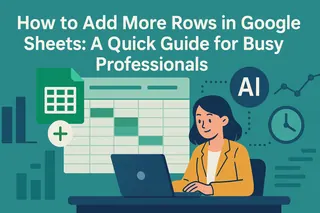說實話,用試算表追蹤時間真的很麻煩。你可能遇過這種狀況:試著計算工時或專案時程,最後卻得到一堆莫名其妙的數字。但好消息是,只要搞懂 Google 試算表的「持續時間」運作原理,一切就會簡單許多。
為什麼持續時間計算很重要
無論你是接案者記錄計費工時、專案經理排程,或只是安排每日行程,精確的時間計算都至關重要。「2:30」和「2.5小時」看似差異不大,卻可能打亂整個工作流程。
Google 試算表的時間處理機制
試算表處理「持續時間」的方式與一般時間不同:「9:00 AM」是特定時刻,但「9:00」作為持續時間則代表九小時。關鍵在格式設定:
- 標準時間格式:hh:mm:ss
- 持續時間格式:[hh]:mm:ss
小時數的方括號是魔法關鍵——它讓試算表能計算超過24小時的數值,這對準確追蹤時間至關重要。
正確輸入持續時間的方法
避免頭痛的輸入技巧:
- 永遠用冒號分隔:「02:30:00」代表2小時30分鐘
- 補齊前導零:「01:05:00」而非「1:5:0」
- 手動設定格式(格式 > 數字 > 自訂日期與時間)
專業訣竅:Excelmatic 能自動偵測並正確格式化時間數據,省去手動調整的麻煩。
專業級的時間加減法
基本運算雖適用,但要注意:
- 加總持續時間:
=SUM(A1:A10) - 時間相減:
=B1-A1
秘訣?確保結果儲存格使用[hh]:mm:ss格式,否則超過24小時的總和會像時鐘般歸零。
實戰範例:工時表製作
建立簡易工時追蹤表:
- A欄:開始時間
- B欄:結束時間
- C欄:
=B1-A1(格式設為[hh]:mm) - D欄:休息時間
- E欄:
=C1-D1(實際工時)
使用 Excelmatic 時,只需描述需求就能自動生成完整工時表。
進階時間計算技巧
提升效率的招式:
- 提取小時數:
=HOUR(A1) - 分鐘轉小時:
=A1/60 - 文字格式化:
=TEXT(A1,"h '小時,' m '分鐘'")
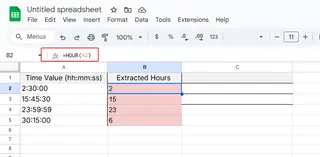

常見錯誤與解決方案
注意這些時間追蹤陷阱:
- 漏掉冒號(2.30 vs 2:30)
- 負數持續時間顯示為####
- 混淆AM/PM時間與持續時間
Excelmatic 的AI能透過分析時間數據模式,自動抓出這類錯誤。
當試算表不夠用時
Google 試算表雖強大,但像 Excelmatic 這類工具能:
- 自動偵測並格式化時間數據
- 用自然語言描述生成工時表
- 建立視覺化時間追蹤儀表板
- 標記潛在計算錯誤
省時密技:條件式格式設定
用視覺強化持續時間顯示:
- 標記加班時數(>8小時)
- 突顯短休息(<15分鐘)
- 週末時數不同著色
Excelmatic 能根據數據模式,建議最佳條件式格式規則。
關鍵結論
精通 Google 試算表的持續時間功能需要練習,但回報豐厚——準確的時間追蹤、更好的專案管理、更清晰的排程。當你想提升效率時,Excelmatic 的AI功能能代勞繁重的時間計算工作。
記住:時間就是金錢。與其手動計算,不如採用更聰明的解決方案。何不立即試用 Excelmatic,看看能省下多少時間?